Как установить Android приложения в Ubuntu с помощью ARChon
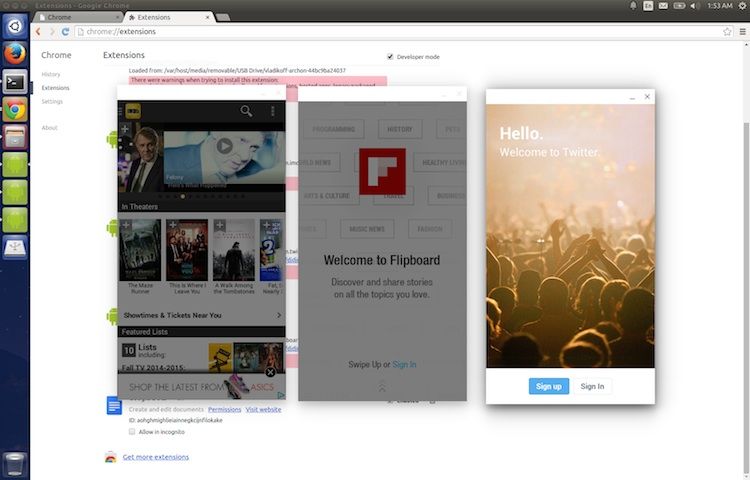

Компания Google недавно опубликовала список Android приложений, доступных для Chrome OS. Это стало возможным благодаря новому расширению ‘Android Runtime’.
Также, не так давно один разработчик нашел способ, как запустить Android приложения на ПК в браузере Chrome.
Скрипт chromeos-apk Влада Филипова, вместе с расширением ARChon Android Runtime сделали возможным запуск Android приложений в браузере Chrome на Windows, Mac и Linux ПК.
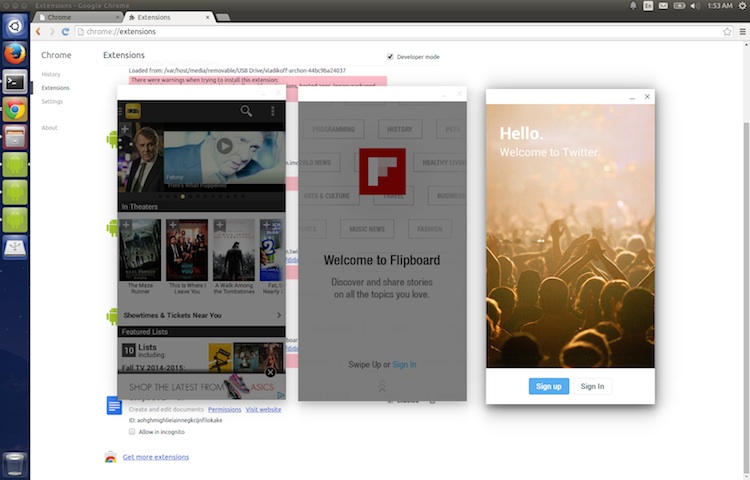
Приложения работают не очень гладко через расширение. А уж о попытках запустить Dead Trigger 2 или какие-либо другие требовательные игры следует вовсе забыть.
Также, поскольку это неофициальный репак официального расширения и запускается он вне системы Chrome OS, системный функционал (например веб камера, динамики и т.д.) будет не доступен.
Данная инструкция является достаточно экспериментальной, поэтому не дает никаких гарантий. Можете потешить свое любопытство и последовать ей, но не стоит возлагать больших надежд.
Как запустить Android приложения на Linux
Для того, чтобы вы смогли запустить Android приложения на Linux через Chrome, вам естественно понадобится сам браузер Chrome. Версия должна быть 37 или выше.
Уже установлена нужная версия Chrome? Тогда вы можете установить версию для разработчиков через командную строку:
sudo apt-get install google-chrome-unstable
Теперь вам необходимо установить пользовательское расширение — не имеющую официального статуса и непризнанную компанией Google или Chromium — Android Runtime, созданное Владом Филипповым. Оно сильно отличается от официальной версии, главным образом тем, что его можно устанавливать в версиях браузера для ПК.
Когда расширение скачается, вам нужно будет разархивировать содержимое в папку ~/Home.
Теперь устанавливаем ARChon. Откройте Google Chrome и зайдите в меню. Выберите раздел Инструменты > Расширения и, сверху, поставьте галочку ‘Включить режим разработчика’.
И в конце, нажмите кнопку ‘загрузить нераспакованное расширение’ и выберите папку, которую вы заранее поместили в директорию ~/Home.
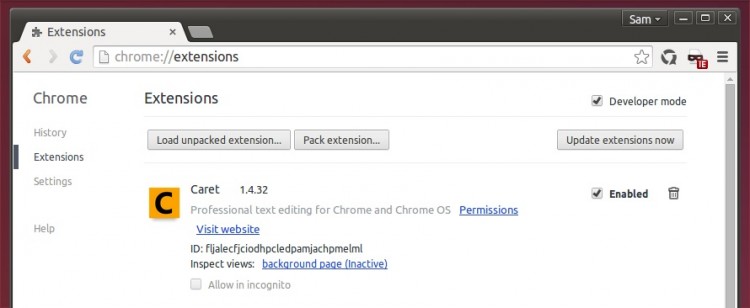
Само расширение расширение само по себе не сможет сделать всю работу само, поэтому вам придется наладить совместимость Android приложения с расширением.
Существует несколько способов, как это можно сделать: вручную, на вашем ПК, или с помощью бесплатного Android приложения. Мы расскажем как сделать это вручную, но КСТАТИ! Существует также программа для ПК под названием ‘Twerk’, а также Archon Packager tool для мобильных устройств.
Способ "вручную" (Не рекомендуется)
Чтобы сконвертировать APK фаилы вручную — то что делать совсем не обязательно, если вы воспользуетесь одним из приложений, упомянутых выше — вам нужно будет установить ‘chromeos-apk’ через командую строку утилиты JavaScript. Все это можно сделать в менеджере Node Packaged Modules (npm).
Сначала выполните:
sudo apt-get install npm nodejs nodejs-legacy
Пользуетесь Ubuntu 64 ? Тогда выполите еще и это:
sudo apt-get install lib32stdc++6
А теперь выполните команду, чтобы установить сам скрипт:
npm install -g chromeos-apk
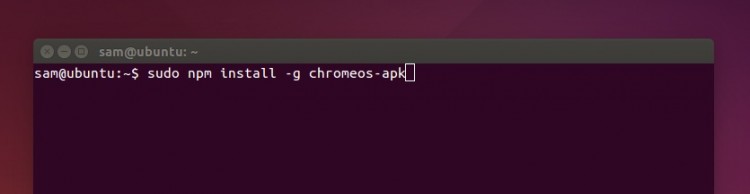
Ну вот и все. Отправляйтесь на сайт Google и найдите APK приложения, которое хотите опробовать, но помните, что не все Android приложения запустятся, а те что запустятся могут быть багнутыми или лагать.
Поместите выбранный Android APK в ~/Home, затем снова зайдите в Terminal, чтобы сконвертировать и заменить ваш APK и выбрать другое имя фаила:
chromeos-apk replaceme.apk --archon
Команда будет выполнена за считанные секунды.
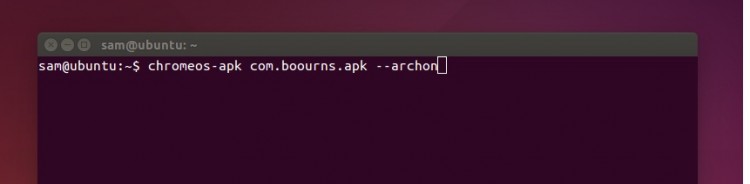
Теперь у вас есть работающее расширение ARChon для Chrome и сконвертированный APK, который ждет своего часа в папке Home. Осталось лишь установить его и проверить, работает ли оно!
Возвращайтесь на страницу chrome://extensions, снова нажмите ‘загрузить нераспакованное расширение’, но теперь выберите созданный скриптом файл.
Приложение должно без проблем установиться, но запустится ли оно? Откройте страницу с приложениями Chrome и проверьте.

